Visual Studio自定义调试窗体两个小技巧
微软MVP Abhijit Jana曾在个人网站Abhijit's World of .NET上发表博文《Few Tips on Customizing Debugging Window View in Visual Studio》,文中介绍了两个Visual Studio自定义调试窗体的小技巧。个人博客“用自己的语言写个Hello World”版主朱祁林曾对此文进行了翻译,现把译文转载于此,全文如下:
这篇文章讲述如何自定义你的调试窗体。这些技巧在你调试应用程序的时候是非常有用的。当你调试的时候,你可能希望简化调试窗体的信息,或者在调试窗体上除去对你不重要的不必要的信息,这篇文章将会帮助到你。
使用DebuggerBrowsable特性可以自定义调试窗体。
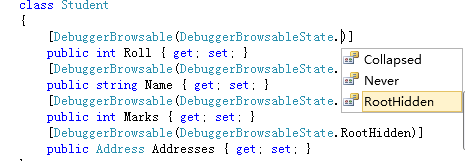
使用DebuggerDisplay特性可以自定义调试信息的显示。
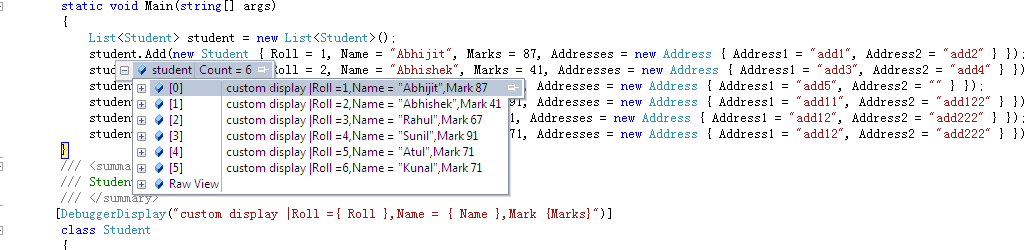
要使用这些特性,需要引用System.Diagnostics命名空间。
技巧1、使用DebuggerBrowsable特性
你可以通过在属性上使用DebuggerBrowsable特性来自定义调试窗体。这些特性可以用任何属性、字段和索引上。 DebuggerBrowsable的构造函数需要一个DebuggerBrowsableState 参数。 DebuggerBrowsableState用来指定调试信息在窗体上显示的方式。
它有三个状态:
1、Collapsed :如果设置DebuggerBrowsableState为Collapsed 。那么调试信息折叠显示。默认为Collapsed
2、Never :调试窗体不显示调试信息
3、RootHidden :隐藏调试信息的根元素,只显示子元素信息,想了解更多,看MSDN。
下面我将通过一个例子叙述如何使用DebuggerBrowsable 和DebuggerBrowsableState。开始之前,看下面这段代码:
从上图中可以看到有6个student对象,每个对象的值都不同。Addresses是类Address的对象,它的调试信息值是隐藏的。
现在,我想要看到address的所有属性信息,隐藏Marks 属性。为了实现这样的需求,需要为给student 类中的Marks 和Addresses属性添加DebuggerBrowsable特性。
调试信息显示如下图:
技巧2、使用DebuggerDisplay特性
使用DebuggerDisplay可以定义类和字段在调试窗体中如何显示。使用 DebuggerDisplay可以改变调试窗体中显示的信息和变量,使它显示你想要的信息。
看下面没有使用DebuggerDisplay 的调试窗体。
默认情况下,每一个study对象你只得到NameSpace.ClassName这样的显示信息。我们可以使用DebuggerDisplay来自定义显示的信息。 DebuggerDisplay 构造函数需要显示名作为参数。你可以传递指定参数来显示。做如下设置:
看下效果:
使用DebuggerDisplay的时候必须注意,在{}中必须给出类的正确属性。
如我将Roll写成Rolls,如下图:
调试窗体会提示:The name 'Rolls' does not exist in the current context。如下图:
总结:本文讲述了使用DebuggerBrowsable 和DebuggerDisplay两个特性来自定义调试窗体的显示。当你调试一个非常复杂的对象时,这个是非常有用的,它可以使你的调试窗体非常简单。
原文链接:Few Tips on Customizing Debugging Window View in Visual Studio
译文链接:Visual Studio自定义调试窗体两个小技巧